- Тип техники
- Бренд
Просмотр инструкции сотового gsm, смартфона Sony Xperia SP (C5302 / C5303 / C5306), страница 101
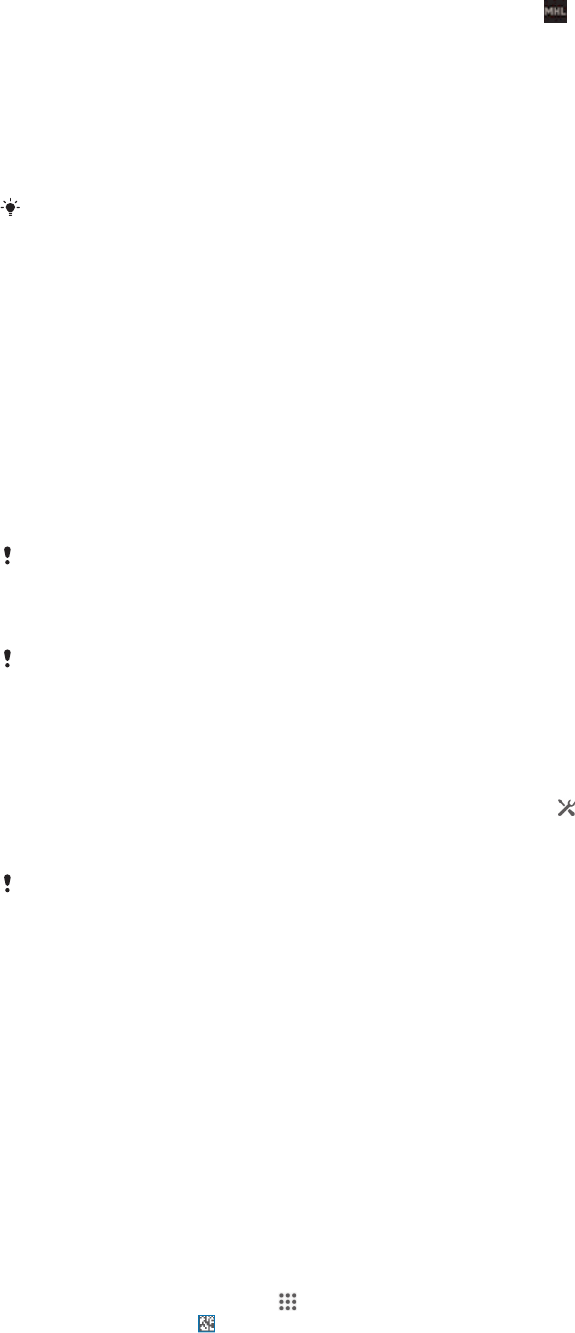
Просмотр содержимого устройства на телевизоре со входом HDMI™
1
Подключите устройство к переходнику MHL, а переходник — к источнику питания с
разъемом USB.
2
Подключите переходник к телевизору с помощью кабеля HDMI™. .
3
Приложение TV launcher запускается автоматически. Следуйте инструкциям для
просмотра мультимедийных файлов на телевизоре.
Просмотр справки по использованию телевизионного пульта ДУ
1
При подключенном к телевизору устройстве перетащите строку состояния вниз, чтобы
открыть панель уведомлений.
2
Коснитесь Подключено через MHL.
Также можно нажать желтую кнопку на телевизионном пульте ДУ, чтобы открыть панель
уведомлений.
Отключение устройства от телевизора
•
Отключите кабель MHL™ или адаптер MHL от устройства.
Дублирование экрана
Используйте функцию дублирования экрана, чтобы показать экран своего устройства на
телевизоре или на другом большом дисплее без использования кабельного подключения.
Технология Wi-Fi Direct™ создает беспроводное подключение между двумя устройствами, поэтому
вы можете расслабиться и с комфортом просматривать на диване избранные фотографии. Вы
также можете использовать данную функцию для прослушивания музыки с устройства через
динамики телевизора.
Чтобы можно было включить описанную выше функцию, ваш телевизор должен
поддерживать дублирование экрана на основании Wi-Fi CERTIFIED Miracast™. Если ваш
телевизор не поддерживает дублирование экрана, вам следует отдельно приобрести
адаптер беспроводного дисплея.
При использовании дублирования экрана качество изображения иногда может снижаться
в случае наведения помех от других сетей Wi-Fi®.
Дублирование экрана устройства на экране телевизора
1
Телевизор: Следуйте приведенным в руководстве по эксплуатации телевизора
инструкциям по дублированию экрана.
2
Устройство: Перетащите строку состояния вниз, затем коснитесь .
3
Найдите и коснитесь Подключения Xperia™ > Дублирование экрана.
4
Коснитесь Включить дублирование экрана и выберите устройство.
При использовании режима дублирования экрана не закрывайте антенну Wi-Fi
устройства.
Сканирование штрихкодов с помощью приложения
NeoReader™
О сканировании с помощью приложения NeoReader™
Используйте свое устройство в качестве сканера штриховых кодов, чтобы узнать больше о
предметах, которые вы сканируете. Например, вы видите куртку в рекламном журнале и хотите
найти ближайший магазин, где она продается. Если реклама содержит штриховой код,
приложение NeoReader™ может использовать этот штриховой код для получения доступа к
мобильному интернет-содержимому, например к интернет-странице с более подробной
информацией о продукте или карте с ближайшими точками продажи. NeoReader™ поддерживает
большинство стандартных типов штриховых кодов.
Для запуска приложения NeoReader™
1
На Начальный экран коснитесь .
2
Найдите и коснитесь NeoReader™.
101
Это Интернет-версия документа. © Печать разрешена только для частного использования.
Ваш отзыв будет первым



